iPod touchを使ってコンビニ印刷してみました。セブンイレブンのネットプリントサービス便利ですね!家のプリンタを使わなくなって数年たちますが、役所への提出文書などでごくたまに印刷しないといけないことがあります。1枚20円なので、自分でプリンタを維持するよりよっぽど安くていいです。
準備
ネットプリントの会員登録
セブンイレブンのネットプリントサービスに会員登録します。
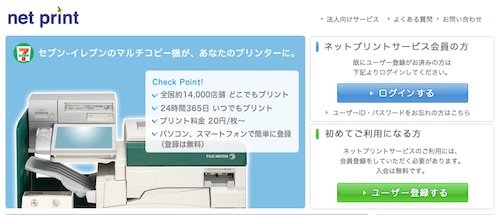
7SPOTの会員登録
セブンイレブンの無料Wi-Fiサービスに会員登録します。
ログインボタン > 7SPOT会員 > 新規会員登録
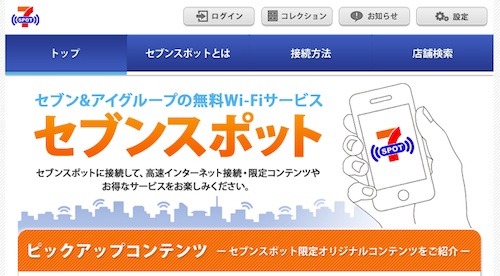
Net Printアプリのインストール
iPod touchにNet Printアプリをインストールします。
コンビニで印刷
無料Wi-Fiサービスをしているセブンイレブンに行きます。

無料Wi-Fiに接続
設定画面からWi-Fiのネットワークで、7SPOTを選択します。
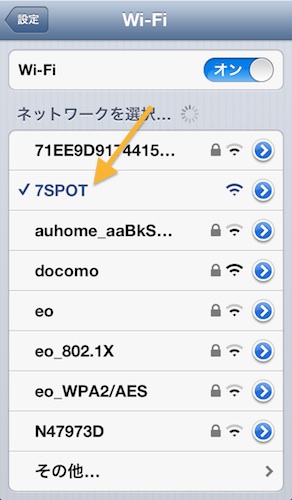
Safariで7Spotのサイトを開いて「7SPOT会員」でログインします。
「無料高速インターネットに接続する」をタップするとインターネットが利用できるようになります。
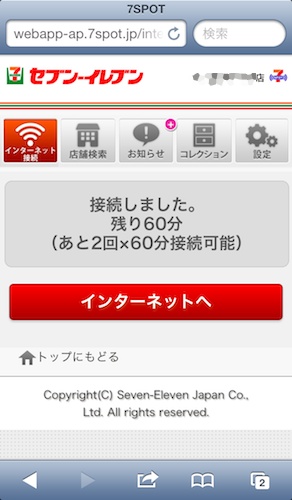
印刷する文書を登録
Dropboxに入れておいたPDF文書を印刷してみます。
DropboxでPDFファイルを開きます。
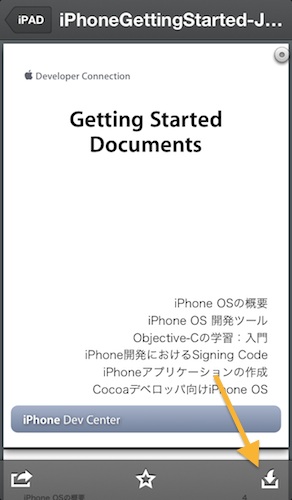
右下のボタンをタップします。
「次の中で開く…」ボタンをタップします。
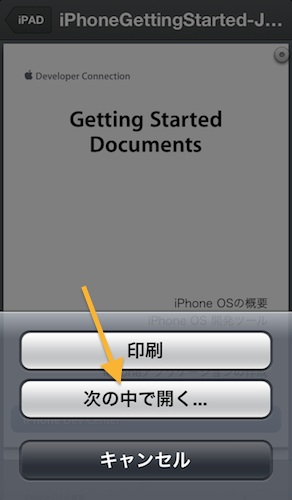
「netprintで開く」アイコンをタップします。
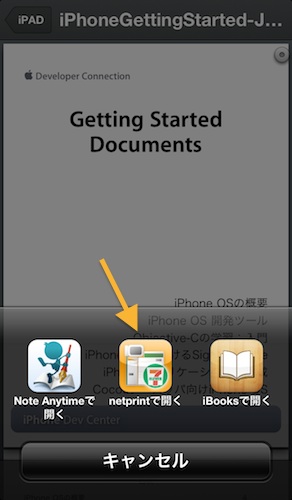
印刷の設定を行います。
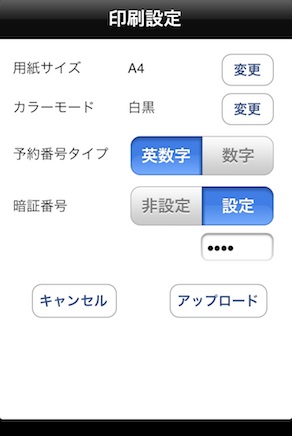
白黒にして暗証番号を設定しました。
設定が終わると、PDFファイルがネットプリントのサーバーに転送されます。Net Printアプリでプリント予約番号を見ることが出来ます。
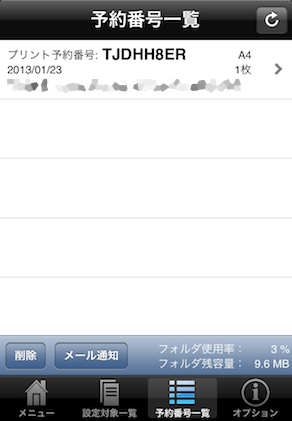
印刷
コピー機のモニター画面で「ネットプリント」を選択して、予約番号(と暗証番号)を入力します。
文章のプレビューが表示されます。

20円投入すると印刷できました!
セブンイレブンの無料Wi-Fiの通信速度
通信速度がとても速いです。
家のWi-Fi環境よりブラウジングが快適なような!?
店を出て数十メートル歩いてもサクサク通信できました。